故障现象
在Windwos10正式版操作系统中,运行某些软件时候都要单击右键然后在菜单中选择“以管理员身份运行”的按钮才可以正常运行,以下操作让软件或默认使用管理员账户运行,只需双击就可以运行。

解决方法
方法一:
1、在需要设置的程序上单击右键,(下面以“Acer Care Center软件为例”)选择“属性”,如下图:
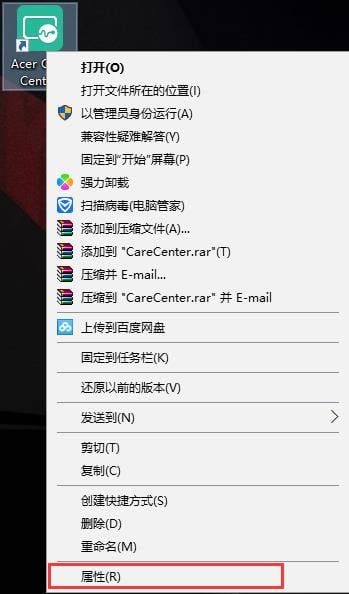
2、在属性选项点击“兼容性”选卡,在下面点击“更改所有用户的设置”;如下图:

3、在所有用户的兼容性界面点击“以管理员身份运行此程序”,点击应用并确定,然后在属性界面点击确定即可。如下图:

方法二:
1、在需要设置的程序上单击右键,(下面以“Acer Care Center软件为例”)选择“属性”,如下图:

2、在属性选项点击“快捷方式”选卡,在下面点击“高级”;如下图:

3、在“高级属性”界面勾选“以管理员身份运行”点击确定,然后点击应用并确定即可。如下图:

通过以上方法便可以方便快捷得以管理员身份运行相关软件了